Meilleures solutions hors ligne, en ligne et mobiles pour réduire la résolution d'une vidéo
Une haute résolution dans une vidéo apportera une expérience visuelle plus nette et plus exquise. Cependant, il y a encore des gens qui cherchent des moyens de résolution vidéo inférieure pour des raisons que tout le monde ne comprend peut-être pas. Mais pour vous donner quelques raisons courantes pour lesquelles vous devez diminuer la résolution d'une vidéo, vous pourrez comprendre pourquoi cette question doit être résolue. Il y a d’abord le problème de compatibilité, car il existe encore des appareils, notamment des téléphones, qui ne peuvent pas gérer une vidéo de haute qualité. La seconde est due à la capacité de stockage et de lecture. Les vidéos haute résolution ont tendance à se charger plus longtemps et sont plus exigeantes à stocker. Avec ces deux raisons, vous reconnaîtrez déjà l’importance de cette tâche, nous pouvons donc maintenant passer aux meilleurs moyens de réduire efficacement la résolution vidéo.
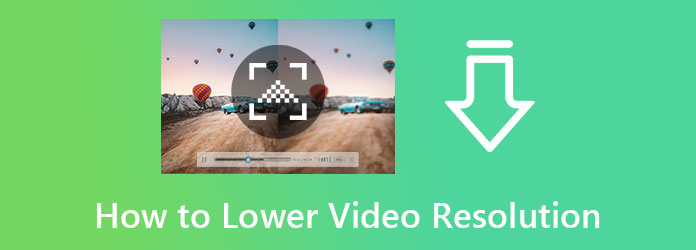
Si vous recherchez un logiciel fiable mais peu exigeant, vous ne devriez pas manquer cette rencontre Video Converter Ultimate. Il s'agit d'un puissant convertisseur de média qui occupe la première place parmi les logiciels les plus attendus. De plus, vous êtes étonné de la façon dont il convertit la vidéo en résolution inférieure, car il vous donne librement le pouvoir de personnaliser les paramètres selon vos préférences. Tout en ajustant la résolution vidéo, cet outil vous propose moins de 300 formats différents, dont MP4, AVI, WMV, MOV, MKV et bien d'autres. Ce qui le rend impressionnant, c'est qu'il vous permet de modifier la résolution de vos multiples vidéos simultanément. De cette façon, vous pouvez gagner du temps puisque cela fonctionne par lots.
Ce qui le rend plus impressionnant, c'est son processus de conversion. Ce logiciel est équipé d'une technologie d'accélération matérielle qui vous aide à convertir et à éditer des vidéos par lots 70 fois plus rapidement. De plus, vous pouvez faire beaucoup de choses avec ce fantastique logiciel concernant le changement de résolution. Certains sont donnés ci-dessous.
Caractéristiques:
Lancez le logiciel après l'avoir acquis sur votre ordinateur de bureau ou Mac. Maintenant, cliquez sur l'icône Ajouter au centre de l'interface dans le menu Convertisseur pour télécharger votre fichier vidéo. Alternativement, vous pouvez déposer un ou plusieurs fichiers vidéo directement dans l'interface.

Après avoir téléchargé les clips, accédez au Convertir tout Pour sectionner et cliquez sur la flèche. Ensuite, choisissez le format de sortie que vous souhaitez atteindre pour votre vidéo dans la fenêtre contextuelle. Ensuite, frappez le Coggle icône pour accéder au paramètre de résolution.

Après cela, placez votre curseur dans le Résolution et cliquez sur la flèche déroulante. Ensuite, choisissez parmi les choix à résolutions multiples. Notez que vous devez choisir celles inférieures à vos vidéos originales. Appliquez votre paramètre en cliquant sur le Créer un nouveau onglet après.

Enfin, appuyez sur le Convertir tout onglet situé dans la partie inférieure droite de l’interface principale. Attendez la fin du processus, puis vérifiez les sorties exportées

Vous devez choisir un éditeur fiable et sécurisé pour convertir une vidéo HD en résolution inférieure en ligne. Il existe de nombreux outils en ligne qui prétendent être les meilleurs. Mais qui connaîtra leur grandeur sinon leurs utilisateurs ? Cependant, si vous n’avez encore utilisé aucun outil de montage vidéo en ligne, vous n’avez pas besoin d’avoir le meilleur pour vous. Vous souhaiterez peut-être utiliser le FlexClip, un outil gratuit et sécurisé compresseur vidéo cela vous permettra d'ajuster la taille ainsi que la résolution à vos besoins. De plus, FlexClip prend en charge divers formats vidéo tels que MOV, M4V, MKV, MP4, WEBM et autres. Ce qui le rend impressionnant, c'est que, bien qu'il s'agisse d'un outil gratuit, il produit des sorties sans filigrane.
Visitez la page de FlexClip et recherchez le Compresseur vidéo parmi les outils.
Ensuite, commencez à télécharger votre vidéo une fois que vous arrivez sur la page du compresseur. Une fois la vidéo insérée, allez dans le Résolution option, puis choisissez-en une inférieure à la vidéo originale.
Après avoir choisi la résolution souhaitée, appuyez sur le bouton Compresser maintenant bouton. Attendez la fin du processus et cliquez sur le bouton Télécharger bouton ensuite.

Pour ceux qui utilisent un iPhone, vous devez voir cette application Appareil photo à très basse résolution. C'est une application qui vous permet d'enregistrer des vidéos basse résolution. De plus, il offre des fonctionnalités précieuses qui vous permettront d'avoir un chef-d'œuvre, même dans une vidéo basse résolution. Veuillez donc consulter les instructions ci-dessous pour savoir comment réduire la résolution de la vidéo sur l'iPhone.
Accédez à l'App Store et recherchez cet outil. Installez-le et lancez-le ensuite.
Après le lancement, appuyez sur le Déposer icône pour vous permettre de télécharger la vidéo que vous devez modifier. Ensuite, appuyez sur le Redimensionner icône.
Après cela, choisissez la résolution d'enregistrement que vous souhaitez appliquer. Par conséquent, la conversion va commencer. Attendez la fin, puis enregistrez le fichier.

Si vous êtes un utilisateur Android, il est préférable d'utiliser l'éditeur vidéo CapCut. Vous ne vous tromperez jamais avec cette application, car elle propose une vaste sélection d'effets vidéo et d'outils d'édition avec un changeur de résolution sur le côté. Alors, sans plus attendre, voici les étapes rapides pour réduire la résolution vidéo sur Android avec CapCut.
Lancez l'application et appuyez sur la sélection pour créer un nouveau projet. Ensuite, importez votre fichier vidéo sur la timeline de l'outil.
Après cela, appuyez sur l'icône en forme de flèche qui se trouve dans le coin supérieur droit de l'écran, à côté du Exporter icône.
Ensuite, la résolution prédéfinie apparaîtra. Ajuste le Résolution barre et faites-la glisser vers la gauche pour la baisser. Appuyez ensuite sur le Exporter icône pour enregistrer la vidéo sur votre téléphone.

Puis-je réduire ma résolution 4K sans nuire à la qualité ?
Non. Réduire la résolution endommagera vraiment la qualité de la vidéo. Vous avez besoin d'un bon éditeur vidéo comme Video Converter Ultimate pour gérer vos vidéos avec soin.
Puis-je réduire mes vidéos 4K à 720p ?
Oui. Réglez simplement la vidéo 1280 × 720 à partir des options de réglage.
Puis-je quand même mettre à l'échelle la vidéo que j'ai réduite ?
Oui, vous pouvez. Mais faire cela encore et encore ne vous apportera jamais la qualité originale de la vidéo.
Comme il peut y avoir de nombreuses options pour résolution vidéo inférieure, les solutions de cet article sont toujours les meilleures. Cette déclaration est étayée par les avis des utilisateurs et par notre utilisation personnelle. De plus, le Video Converter Ultimate est le meilleur d'entre eux si vous êtes curieux à ce sujet. Alors, choisissez-le d'abord.
Plus de lecture
Meilleure application vidéo accélérée pour votre ordinateur de bureau, Android et iPhone.
Cet article fournira de bonnes et excellentes applications vidéo d'avance rapide pour votre ordinateur de bureau, Android et iPhone que vous pouvez utiliser pour accélérer vos vidéos.
Comment créer un collage vidéo en ligne, sur ordinateur et sur téléphone mobile
Comment réaliser un collage vidéo ? Voici 4 façons de créer un film en écran partagé avec des vidéos et des photos sur ordinateur, téléphone mobile et en ligne via vos navigateurs.
Les meilleurs extracteurs de Blu-Ray 4K technologiquement avancés
Êtes-vous à la recherche d’un superbe extracteur de Blu-ray 4K UHD ? Vous êtes certainement au bon endroit. Nous avons choisi les cinq meilleurs extracteurs de Blu-ray et montrons ce qu'ils proposent.
5 meilleurs créateurs de collages vidéo pour créer des films en écran partagé
Créez un collage vidéo simple à l'aide de ces incroyables créateurs de collages vidéo pour une utilisation mobile. Il existe également un excellent logiciel pour réaliser un collage vidéo sur un PC.
Améliorer la vidéo